LG KC550 Owner’s Manual
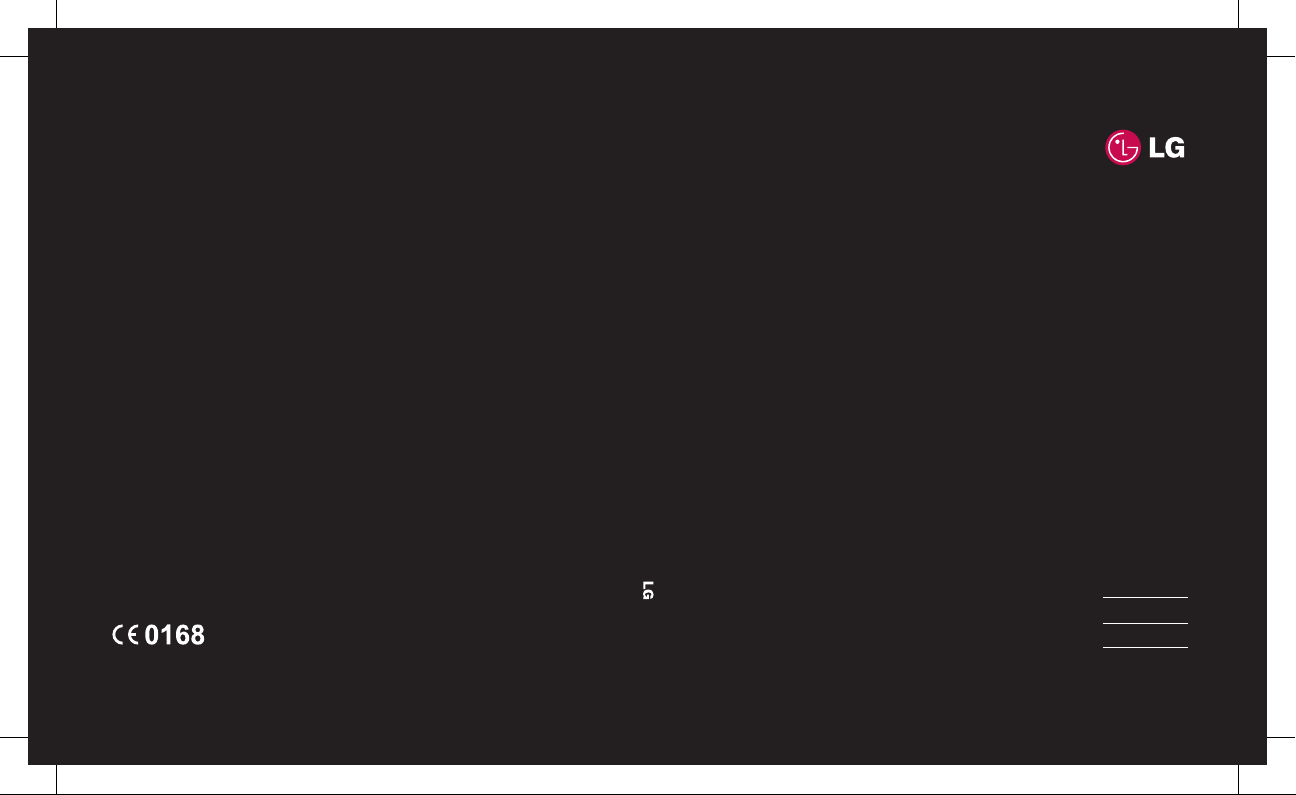
KC550 Benutzerhandbuch
MMBB0292004 (1.1) G
ELECTRONICS INC.
KC550
DEUTSCH
FRANÇAIS
ITALIANO
E N G L I S Hwww.lgmobile.com
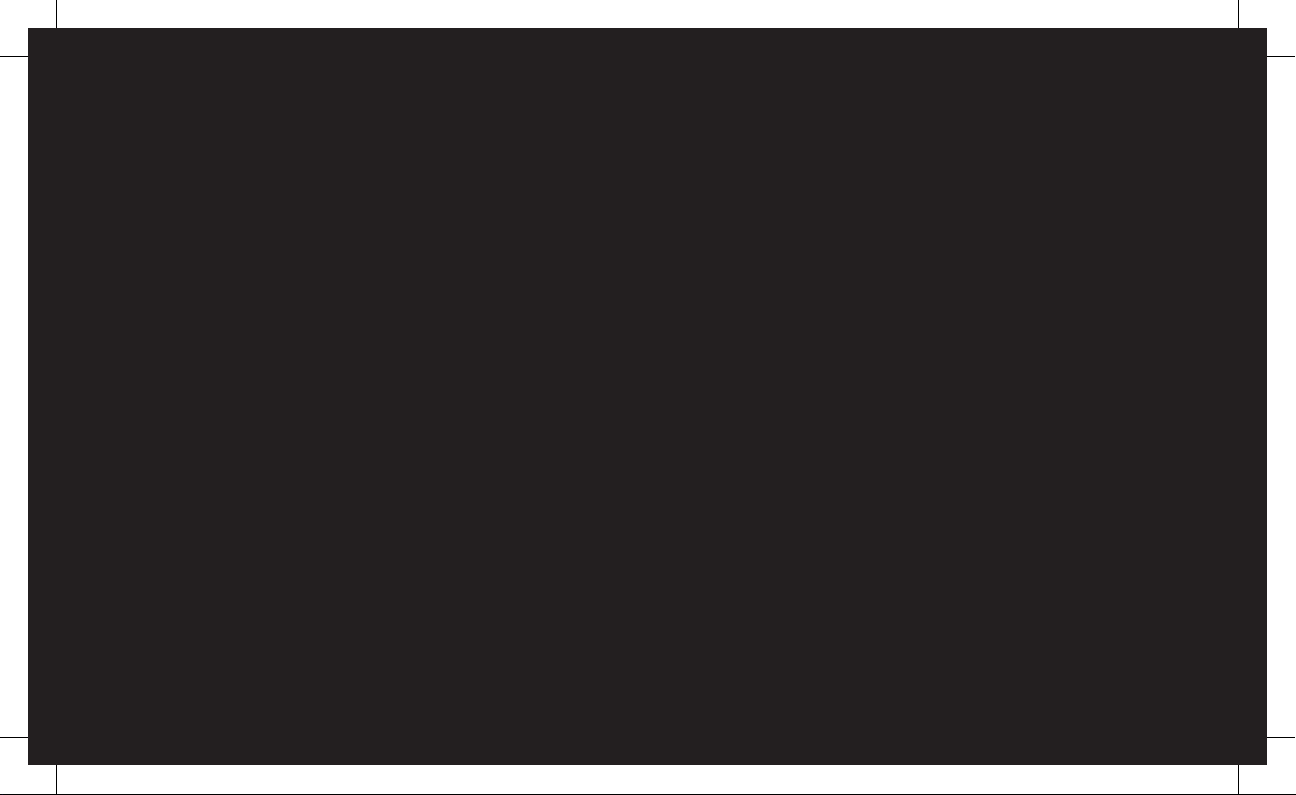
Bluetooth QD ID B013915
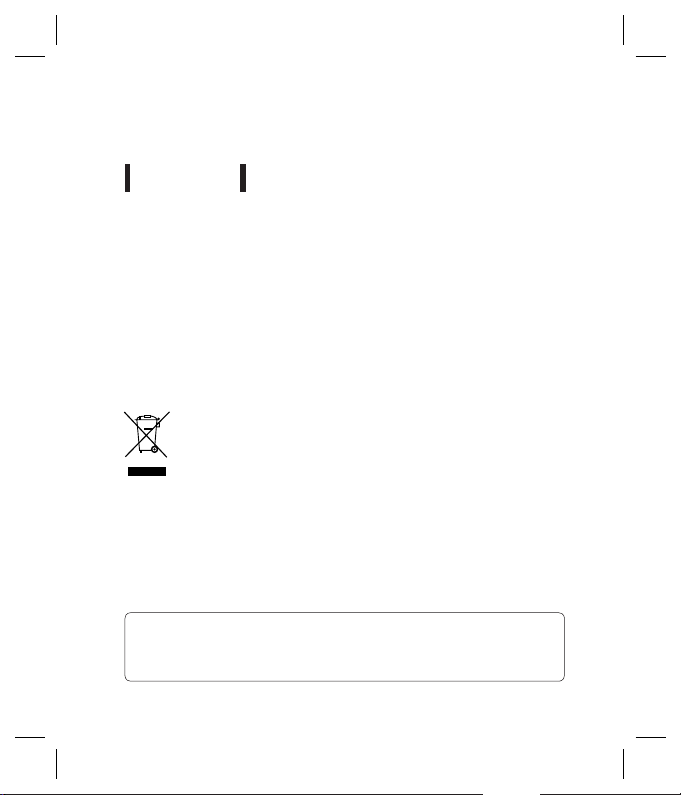
Svenska
KC550 Användarhandbok
Grattis till ditt val av den avancerade kompakta
mobiltelefonen KC550 från LG, som är utformad för att
användas tillsammans med den senaste digitala tekniken
inom mobilkommunikation.
Kassering av den gamla mobilen
När symbolen med en överkryssad soptunna sitter på en produkt innebär det
1
att den omfattas av EU-direktivet 2002/96/EC.
2 Alla elektriska och elektroniska produkter ska kasseras på andra sätt än som
hushållsavfall, helst på för ändamålet avsedda uppsamlingsanläggningar
som myndigheterna utser.
3 Om du kasserar din gamla apparat på rätt sätt så bidrar du till att förhindra
negativa konsekvenser för miljön och människors hälsa.
4 Mer detaljerad information om kassering av en gammal mobil får du av
kommunen, renhållningsverket eller i den butik där du köpte produkten.
Obs!
En del av innehållet i den här handboken kanske inte stämmer in på din mobil,
beroende på mobilens programvara eller på tjänsteleverantören.
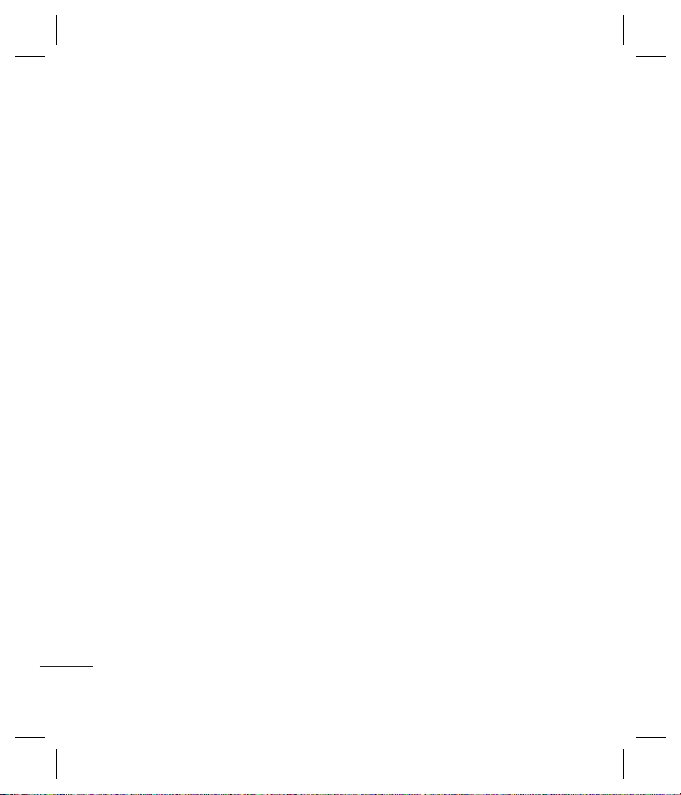
d
A
P
A
M
A
Å
ö
A
Innehåll
01 KOMMA IGÅNG
Så fungerar mobilen ..................................5
Öppen vy ...................................................6
Sätta i SIM-kortet och batteriet ..................7
Minneskort .............................................. 10
Installera ett minneskort ......................... 10
Ta ut minneskortet .................................10
Formatera minneskortet .........................10
Menyöversikt ........................................... 11
02 STARTSKÄRMEN
Startskärmen ........................................... 12
Snabbknappar .......................................12
Huvudmenyn .........................................12
Statusfältet ............................................13
03 GRUNDERNA
Samtal ..................................................... 14
Ringa ett samtal ....................................14
Ringa samtal från Kontakter ...................14
Svara på och avvisa samtal ....................14
Justera volymen ...................................14
Snabbuppringning ................................. 15
Ändra samtalsinställningar ..................... 15
Kontakter .................................................17
Söka efter en kontakt ............................. 17
Lägga till en ny kontakt .......................... 17
Lägga till en kontakt i en grupp ..............17
2
LG KC550 | Användarhandbok
Lägga till en bild till en kontakt ...............18
Kopiera kontakter till SIM-kortet ..............18
Ta bort alla kontakter ............................. 18
Visa information ....................................18
Meddelanden ........................................... 19
Meddelanden ........................................ 19
Skicka meddelanden ..............................19
Skriva text ............................................. 19
Konfi gurera e-post ................................. 20
Skicka e-post med ditt nya konto ............21
Meddelandemappar ............................... 22
Hantera meddelanden ............................ 22
Använda mallar ..................................... 23
Ändra inställningar för SMS .................... 23
Ändra inställningar för MMS ................... 24
Ändra e-postinställningarna ....................25
Ändra övriga inställningar ....................... 25
04 KREATIVITET
Kamera .................................................... 26
Ta ett foto..............................................26
När du har tagit en bild ..........................26
Så här fungerar sökaren.........................26
Använda snabbinställningar ....................27
Ändra bildstorlek ...................................28
Visa sparade bilder ................................28
Använda en bild som bakgrundsbild eller
Bild-ID .................................................. 28
Vi
M
F
R
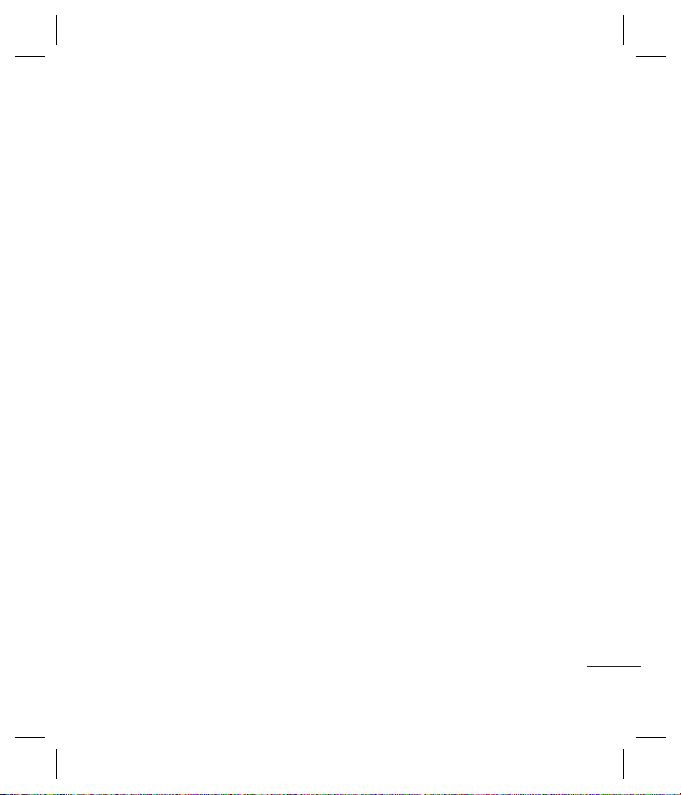
8
8
8
8
9
9
9
9
0
1
2
2
3
3
4
5
5
6
6
6
6
7
8
8
8
Videokamera............................................29
Ta en video............................................29
När du har spelat in ett videoklipp ...........29
Så här fungerar sökaren.........................29
Använda snabbinställningar ....................29
Titta på sparade videoklipp .....................30
Justera volymen vid videouppspelning ....30
MP3-spelare ............................................ 31
MP3-spelare ......................................... 31
Överföra musik till mobilen ..................... 31
Spela upp en låt ....................................31
Använda alternativ vid
musikuppspelning..................................32
Skapa en spellista..................................32
Spela upp en spellista ............................ 32
Redigera en spellista ..............................32
Ta bort en spellista.................................33
FM-radio ..................................................34
Använda FM-radio ................................. 34
Kanalsökning .........................................34
Återställa kanaler ...................................34
Lyssna på radio .....................................34
Röstinspelning ......................................... 35
Använda röstinspelningen ...................... 35
Spela in röstanteckningar ....................... 35
Skicka en röstinspelning ........................35
Muvee-studio ........................................ 35
Mina saker...............................................36
Bilder .................................................... 36
Alternativmenyn i Bilder .........................36
Skapa ett bildspel ..................................37
Ljud ...................................................... 37
Använda ett ljud ....................................37
Videoklipp ............................................. 37
Spela upp video ..................................... 37
Använda alternativ när videouppspelningen
är pausad..............................................38
Använda alternativmenyn för video .........38
Dokument ............................................. 38
Externt minne ........................................ 38
Externt minne ........................................ 39
Använda mobilen som
masslagringsenhet ................................ 39
Överföra fi ler till mobilen ........................39
Skicka och ta emot fi ler via Bluetooth ......40
Spel & program .......................................41
Spel & program .....................................41
Spela spel. ............................................41
Visa program .........................................41
Ändra nätprofi l ......................................41
05 KALENDER
Planerare/Verktyg ....................................42
Lägga till händelser i kalendern .............42
Lägga till en anteckning .........................42
Ställa in alarmet ....................................42
3
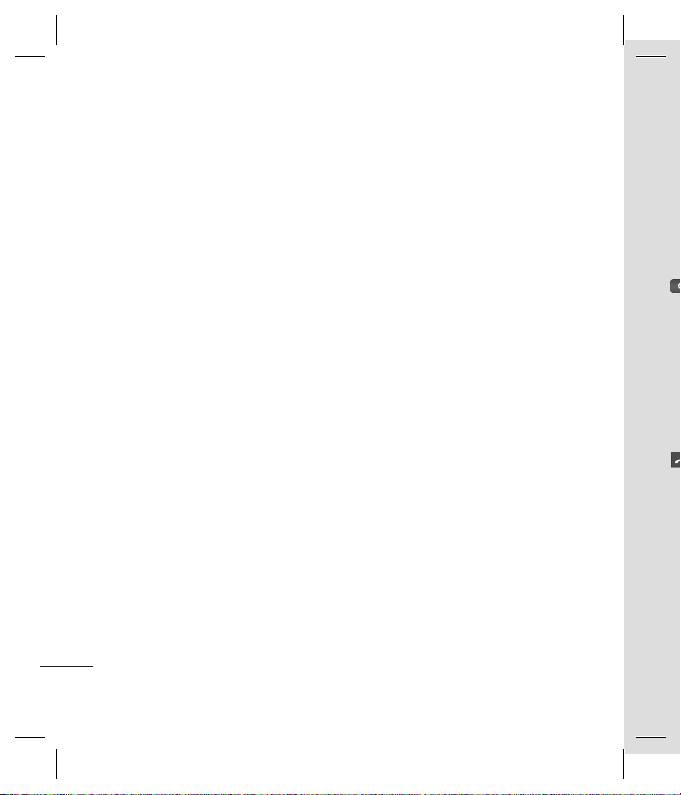
Innehåll
S
u
a
n
d
r
e
ä
a
n
n
k
Använda räknaren .................................43
Använda stoppuret .................................43
Omvandla en måttenhet ......................... 43
Lägga till en stad i världsklockan ............44
SIM-tjänster .......................................... 44
06 WEBBLÄSARE
Webbläsare .............................................45
Ansluta till Internet .................................45
Lägga till och komma åt bokmärken .......45
Spara en sida ........................................ 45
Öppna en sparad sida ............................ 46
Visa webbläsarens historik .....................46
Ändra webbläsarinställningarna ..............46
07 INSTÄLLNINGAR
Inställningar ............................................47
Ändra profi l ...........................................47
Anpassa profi ler .................................... 47
Ändra datum och tid ..............................47
Ändra språk .......................................... 47
Ändra skärminställningar........................47
Ändra säkerhetsinställningar ..................48
Använda fl ygläge ...................................48
Återställa mobilen .................................. 49
Visa minnesstatus .................................49
Ändra Bluetooth-inställningar .................49
4
LG KC550 | Användarhandbok
Ändra anslutningsinställningar ................ 49
Para ihop med en annan
Bluetoothenhet ...................................... 50
Använda Bluetooth-headset....................50
08 TILLBEHÖR
Tillbehör ..................................................51
Nättjänster ............................................... 52
Tekniska data ..........................................52
Allmänt ................................................52
Temperaturgränser ...............................52
Riktlinjer för säker och effektiv
användning .............................................54
H
R
A
ra
fö
M
kn
du
sk
S
A
ri
tel
oc
in

Så fungerar mobilen
9
0
0
Anslutning för batteriladdare,
kabel, handsfree
01
02
03
1
2
2
2
2
4
Huvudskärm
Raderingsknapp
Används till att
radera ett tecken
för varje tryckning.
Med den här
knappen återgår
du till föregående
skärm. .
Samtalsknapp
Används till att
ringa upp ett
telefonnummer
och svara på
inkommande samtal.
Minneskortplats
Volymknapp
Knapp för
kamera
Knappen Avsluta/strömbrytare
Dra knappen Avsluta/strömbrytare
Används till att avsluta eller
nedåt.
avvisa ett samtal. Används till att
stänga av/starta mobilen.
Återgår till startskärmen när du
använder menyn.
04
05
06
07
08
KOMMA IGÅNG
5
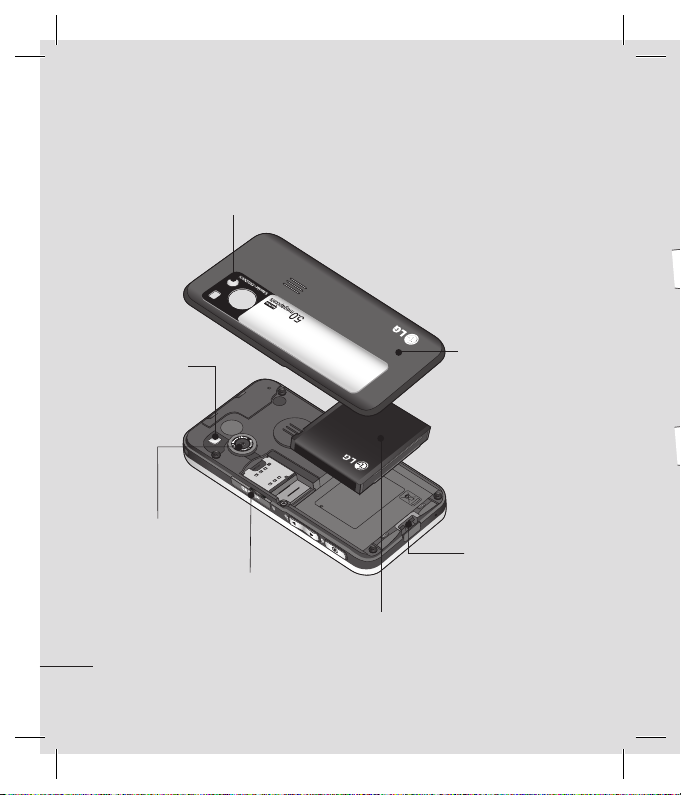
Öppen vy
S
1
Spegel
Blixt
Kameralins
KOMMA IGÅNG
6
LG KC550 | Användarhandbok
Minneskortplats
Batterilucka
Låsspärr för
batteriluckan
Batteriet
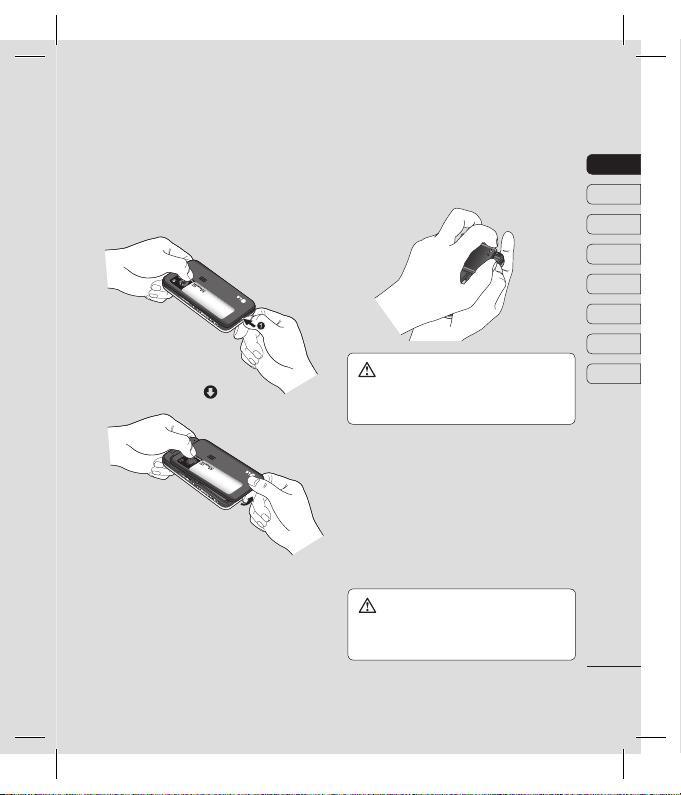
Sätta i SIM-kortet och batteriet
1 Ta av batterihöljet
Tryck på låsspärren för batterihöljet. Dra
batterihöljet mot mobilens nederkant och
bort från den.
2 Ta ut batteriet
Lyft i batteriets underkant och ta försiktigt
ut det ur batterifacket.
VARNING! Ta inte ut batteriet medan
mobilen är påslagen eftersom det kan skada
mobilen.
3 Installera SIM-kortet
Öppna SIM-korthållaren. Skjut in SIMkortet i SIM-korthållaren och skjut tillbaka
korthållaren. Se till att kortets kontaktyta
i guld är vänd nedåt. Om du vill ta ut
SIM-kortet drar du det försiktigt i motsatt
riktning.
VARNING! Sätt inte i SIM-kortet när
mobilen är uppskjuten eftersom mobilen och
SIM-kortet kan skadas.
01
02
03
04
05
06
07
08
KOMMA IGÅNG
7
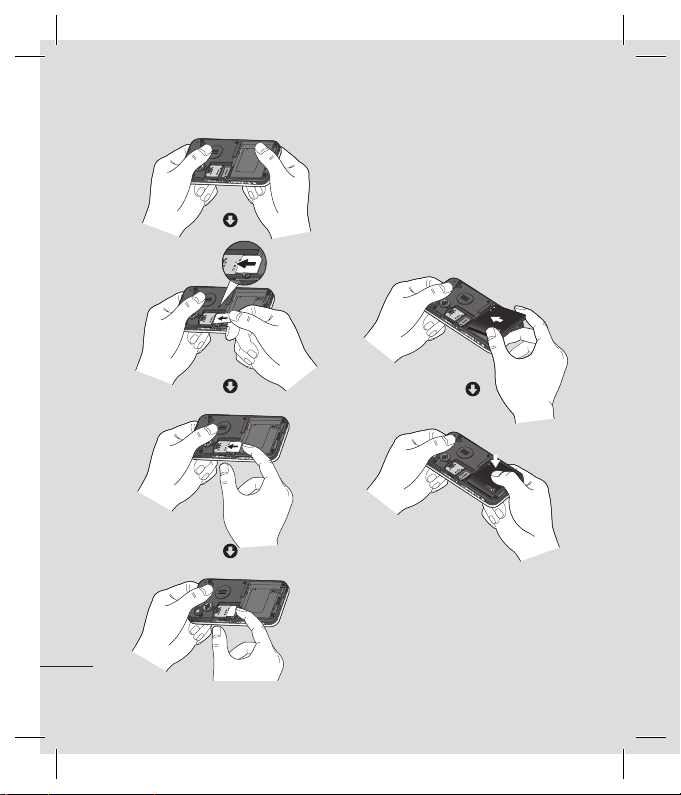
Sätta i SIM-kortet och batteriet
KOMMA IGÅNG
8
LG KC550 | Användarhandbok
4 Sätt i batteriet
För in batteriets övre del först i den
övre delen av batterifacket. Kontrollera
att batterikontakterna är riktade mot
terminalkontakterna på mobilen. Tryck
ned batteriets nedre del tills det knäpper
på plats.
5

5 Sätt tillbaka batterihöljet
För batterihöljet mot mobilens överkant tills
det klickar på plats.
6 Ladda mobilen
Öppna luckan till laddningsuttaget på sidan
av KC550. Anslut laddaren till mobilen
och eluttaget. Ladda KC550 tills ett
meddelande om att batteriet är fulladdat
visas på skärmen.
VARNING! Låt inte mobilen ligga på ett
mjukt underlag när du laddar den. Mobilen ska
laddas i ett väl ventilerat utrymme.
01
02
03
04
05
06
07
08
KOMMA IGÅNG
9
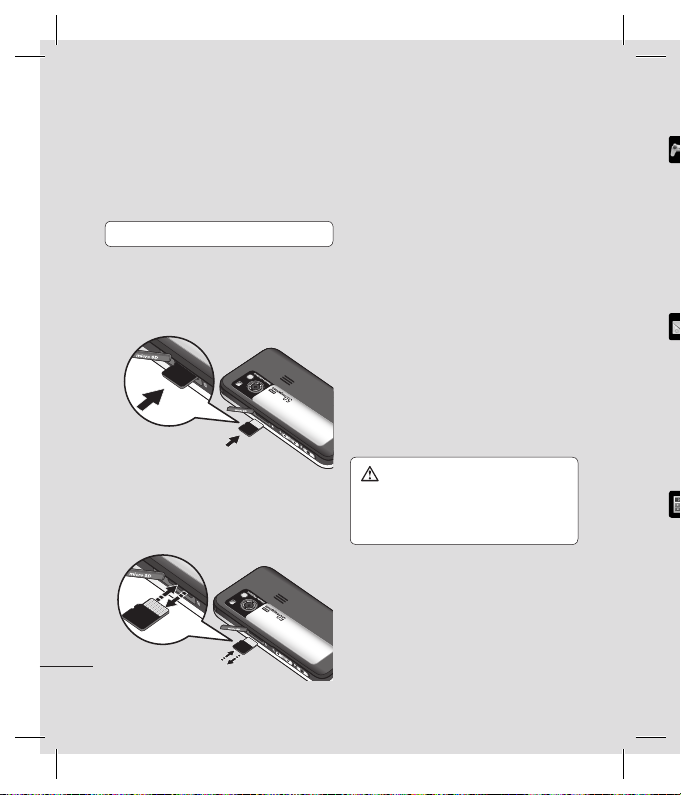
M
Minneskort
Installera ett minneskort
Du kan utöka mobilens minne med ett
minneskort. KC550 har stöd för minneskort
på upp till 2 GB.
Tips! Minneskort är valfritt tillbehör.
Öppna luckan och sätt i minneskortet. För in
minneskortet i minneskortplatsen högst upp
tills det klickar på plats. Se till att kontaktytan
i guld är vänd nedåt.
Ta ut minneskortet
Öppna luckan och ta försiktigt ut minneskortet
genom att varsamt trycka på det så som
fi guren visar:
KOMMA IGÅNG
10
LG KC550 | Användarhandbok
Formatera minneskortet
Du måste formatera minneskortet innan du
kan börja använda det, såvida detta inte
redan utförts.
1 Tryck på Meny på startskärmen och välj
Inställningar.
2 Välj Minnesstatus och därefter Externt
minne
.
3 Tryck på Format och ange lösenordet,
som är förinställt på 0000. Kortet
formateras och är därefter klart att
använda.
4 Om du vill visa de nya, formaterade
mapparna på KC550 trycker du på
och väljer
Mina saker. Välj Externt
minne
.
VARNING! När du formaterar
minneskortet raderas allt innehåll från det. Om
du inte vill förlora data på ditt minneskort ska
du säkerhetskopiera det först.
Meny

Menyöversikt
Spel &
program
1 Rörelseleksak
2 Spel
3 Program
4 Nätprofi l
Meddelanden
1 Nytt
meddelande
2 Inkorg
3 E-postlåda
4 Utkast
5 Utkorg
6 Skickat
7 Lyssna på
röstmedd.
8 Informationstjänst
9 Mallar
0 Inställningar
Verktyg
1 Alarmklocka
2 Miniräknare
3 Tidtagarur
4 Enhetskonver-
tering
5 Världsklocka
6 SIM-tjänster
Samtalshistorik
1 Alla samtal
2 Missade
samtal
3 Uppringda
samtal
4 Mottagna
samtal
5 Samtalstid
Samtalskostnader
6
7 Datainformation
Mina saker
1 Bilder
2 Ljud
3 Videoklipp
4 Dokument
5 Övrigt
6 Externt minne
Webbläsare
1 Hemsida
2 Bokmärken
3 Ange adress
4 Historik
5 Sparade sidor
6 Inställningar
7 Information
Planerare
1 Kalender
2 Anteckning
Profi ler
1 Allmänt
2 Tyst
3 Endast
vibration
4 Utomhus
5 Headset
Anslutning
1 Bluetooth
2 Nät
3 USB-
anslutning
4 TV-ut
Multimedia
1 MP3-spelare
2 Kamera
3 Videokamera
4 FM-radio
5 Diktafon
6 Muvee-studio
Kontakter
1 Sök
2 Ny kontakt
3 Snabbuppringning
4 Grupper
5 Kopiera alla
6 Ta bort alla
7 Inställningar
8 Information
Inställningar
1 Datum och tid
2 Språk
3 Skärm
4 Samtal
5 Säkerhet
6 Flygläge
7 Återställ
8 Minnesstatus
01
02
03
04
05
06
07
08
KOMMA IGÅNG
11
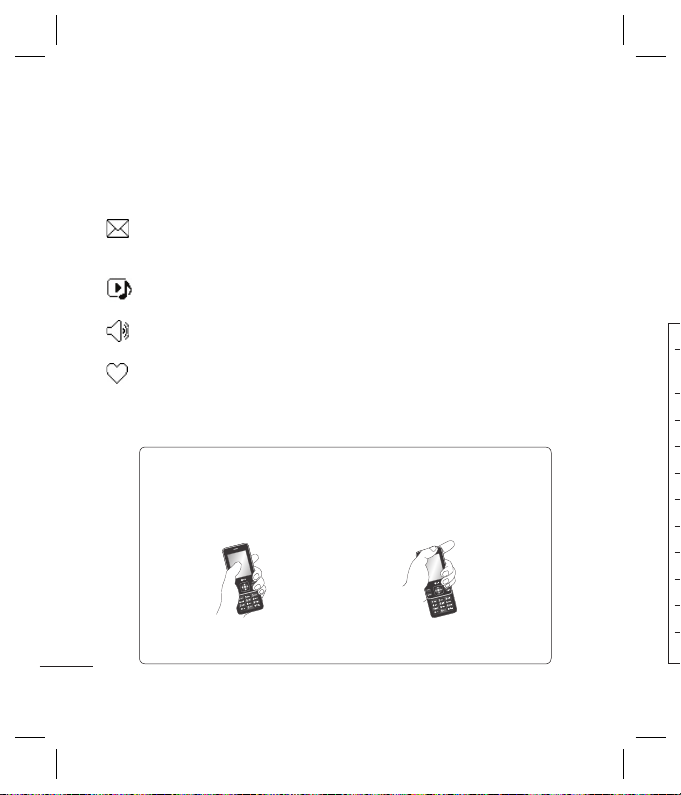
Startskärmen
t
t
kt
a
a
Snabbknappar
Med snabbknapparna kommer du snabbt
åt de mest använda funktionerna med en
knapptryckning.
Välj
här om du vill öppna inkorgen.
Om du vill öppna meddelanderedigeraren
trycker du på och håller ned knappen.
Valj har om du vill oppna MP3-
spelaren.
Välj här om du vill välja en ljudprofi l för
mobilen.
Välj här om du vill öppna favoritmenyn.
Råd till kunden
För att antennen ska ge så god mottagning som möjligt rekommenderar LG att mobilen hålls
som på bilden nedan.
STARTSKÄRMEN
Täck inte över antennområdet med handen under ett samtal eller om du använder Bluetoothanslutning. Det kan göra att ljudkvaliteten försämras.
12
LG KC550 | Användarhandbok
0 X
Huvudmenyn
På huvudmenyn fi nns tolv menyalternativ. Så
här öppnar du huvudmenyn:
1 Välj Meny.
2 Huvudmenyn visas på skärmen.
3 När en ring visas runt det alternativ som du
vill välja öppnar du det genom att välj OK.
S
I s
till
oc
a
I t
st
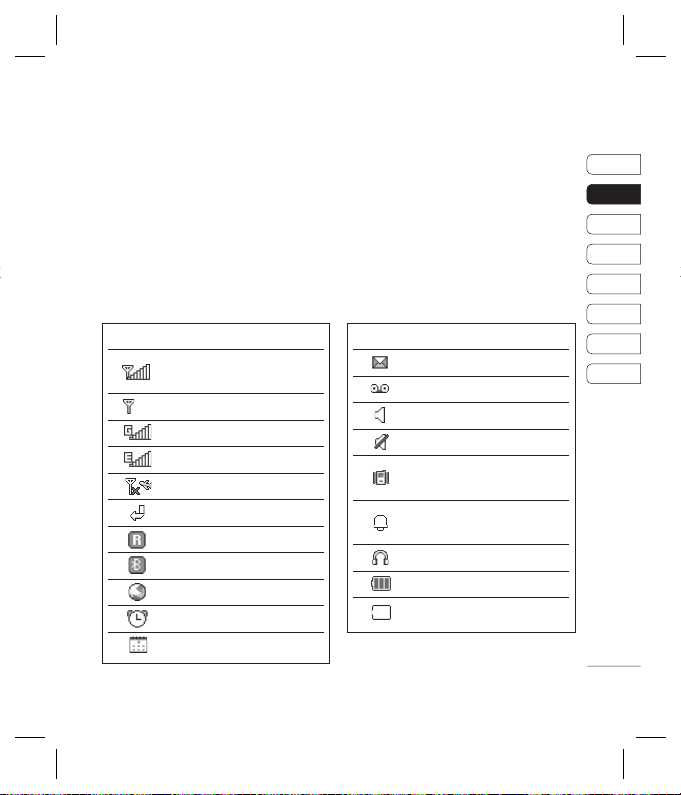
Statusfältet
u
.
I statusfältet används olika ikoner för att visa
till exempel signalstyrka, nya meddelanden
och batteriladdning liksom om Bluetooth är
aktiverat.
I tabellen nedan beskrivs vanliga ikoner i
statusfältet.
01
02
03
04
05
06
Ikon Beskrivning
Nätsignalens styrka
(antalet streck varierar)
Ingen nätsignal
GPRS är tillgängligt
EDGE är tillgängligt
Flygläge är aktiverat
Samtal vidarekopplas
Roaming-funktioner
Bluetooth är aktiverat
WAP-tjänst är ansluten
Ett alarm är inställt
Schema
Ikon Beskrivning
Nytt medd.
Nytt röstmeddelande
Profi len Allmänt är aktiverad
Profi len Tyst är aktiverad
Profi len Vibration är
aktiverad
Profi len Utomhus är
aktiverad
Profi len Headset är aktiverad
Återstående batteritid
Batteriet är tomt
07
08
STARTSKÄRMEN
13
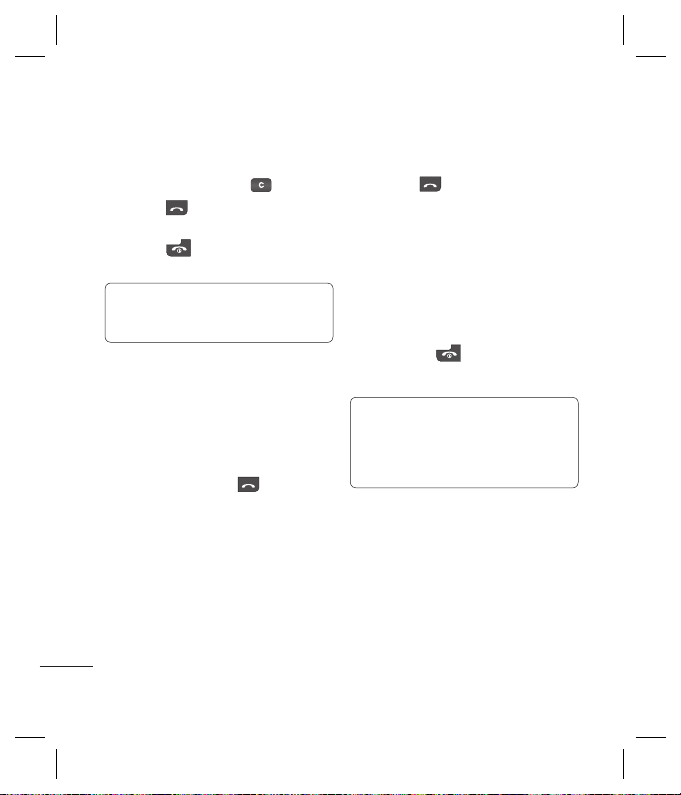
Samtal
n
u
u
ä
u
a
t
y
ä
o
a
p
Ringa ett samtal
1 Ange numret med knappsatsen. Ta bort en
siffra genom att trycka på
2 Tryck på när du vill börja samtalet.
3 När du vill avsluta samtalet drar du
knappen
nedåt och välj
Tips! Om du vill lägga till + när du ringer
internationella samtal trycker du på och håller
ned 0.
på höger s0ida av mobilen
Ja om du är säker.
Ringa samtal från Kontakter
1 Tryck pa Kontakter och valj darefter Sök.
2 Använd knappsatsen och ange den första
bokstaven för den kontakt du vill ringa upp.
För t.ex. Kontoret trycker du på
gånger.
3 Välj Ring eller tryck på när du vill
börja samtalet.
GRUNDERNA
14
LG KC550 | Användarhandbok
.
5 två
Svara på och avvisa samtal
När mobilen ringer trycker du på Acceptera
eller tryck på om du vill besvara
samtalet.
Under tiden mobilen ringer aktiverar du
pekskärmen genom att öppna mobilen, eller
tryck på kameraknappen, välj därefter
Tyst
för att stänga av ringsignalen. Det här är en
utmärkt funktion om du till exempel har glömt
att ändra profi len till
Tys t inför ett möte.
Om du vill avvisa det inkommande samtalet
drar du knappen
nedåt eller välj
Ignorera.
Tips! Du kan ändra inställningarna på mobilen
och besvara samtal på olika sätt.
Tryck på Meny, välj Inställningar och därefter
Samtal. Välj Svarsläge och välj mellan Skjut
isär, Valfri knapp eller Endast lur-knappen.
Justera volymen
Om du vill justera volymen under pågående
samtal trycker du på volymknapparna på
vänster sida av mobilen.
S
D
d
1
2
3
N
d
till
s
in
Tr
V
Al
m
M
s
U
tel
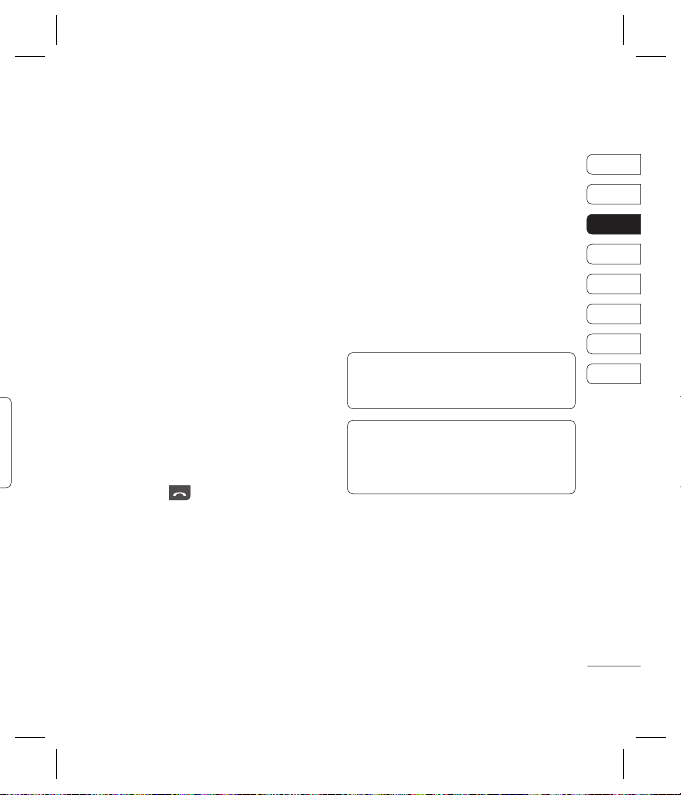
Snabbuppringning
t
Du kan tilldela kortnummer till kontakter som
du ringer ofta.
1 Tryck på Kontakter och välj därefter
Snabbuppringning.
2 Din röstbrevlåda är inställd på kortnummer
1 och detta går inte att ändra. Välj ett
annat nummer antingen genom att
använda pilarna på pekskärmen och
välja
Tilldela eller genom att trycka på
knappnumret.
3 Adressboken öppnas. Välj den kontakt som
du vill ska ha numret med hjälp av pilarna
på pekskärmen och välj
OK.
När du vill ringa ett kortnummer trycker
du på och håller ned det tilldelade numret
tills kontakten visas på skärmen. Eftersom
samtalet rings upp automatiskt behöver du
inte tryck på
Tryck på
.Visa samtalslistor
Meny och välj Samtalshistorik.
Välj att visa:
Alla samtal - Hela listan över uppringda,
mottagna och missade samtal.
Missade samtal- En lista över obesvarade
samtal.
Uppringda samtal - En lista över alla
telefonnummer som du har ringt upp.
Mottagna samtal - En lista över alla
telefonnummer som har ringt dig.
Samtalstid - Information om hur lång tid
som du ringt (mottagna och uppringda
samtal).
Samtalskostnader - Visa kostnaderna för
Senaste samtal eller Alla samtal. Den här
tjänsten är nätberoende och vissa operatörer
tillhandahåller den inte.
Datainformation - Visa mängden i kB för all
mottagen och skickad information.
Tips! Från en samtalslogg kan du välja Altern.
och därefter Ta bort om du vill ta bort valda eller
alla inspelade poster.
Tips! Använd pilarna på pekskärmen för att
markera ett enskilt samtal om du vill visa
datum och tidpunkt för samtalet. Om du vill visa
samtalstiden välj Visa.
Ändra samtalsinställningar
1 Välj Meny, välj Inställningar och därefter
Samtal.
2 Här kan du justera inställningar för:
Vidarekoppling - Ange om du vill
vidarekoppla samtalen. Vidarekoppling av
samtal kostar. Kontakta din nätoperatör för
mer information.
01
02
03
04
05
06
07
08
GRUNDERNA
15
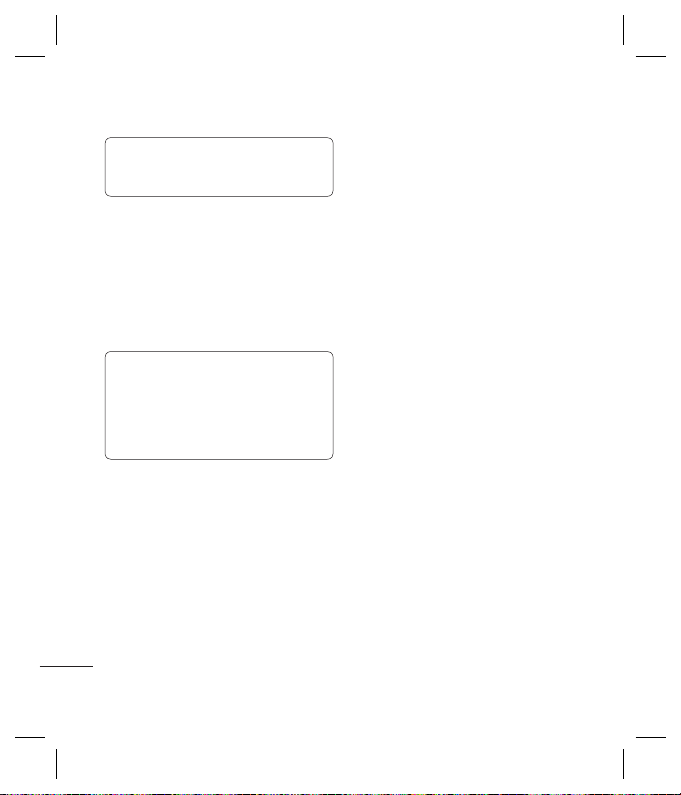
Samtal
ö
ä
K
Tips! Om du vill stänga av all vidarekoppling
väljer du Avbryt allt på menyn
Vidarekoppling.
Samtalsspärr - Ange när du vill att
samtal ska spärras. Välj något av eller alla
följande alternativ, välj
Aktivera och ange
lösenordet för samtalsspärr. Kontakta din
nätoperatör om den här tjänsten.
Fast nummer - Välj en lista med nummer
som kan ringas från din mobil.
Tips! Välj Fast nummer på menyn Samtal om
du vill aktivera och sätta samman en lista över
telefonnummer som kan ringas från din mobil.
Till det behöver du PIN2-koden från operatören.
Det går endast att ringa upp telefonnummer i
listan över fasta nummer från din mobil.
Svarsläge - Ange om du vill svara med
knappen OK, valfri knapp eller genom att
öppna mobilen.
Visa mitt nummer - Ange om ditt
nummer ska visas när du ringer upp
någon.
GRUNDERNA
Samtal väntar - Få ett meddelande när
ett samtal väntar.
16
LG KC550 | Användarhandbok
Minut-ton - Välj På om du vill höra en ton
varje minut under ett samtal.
Aut. återuppringning - Välj På eller Av.
Skicka DTMF-toner - Välj På eller Av.
S
1
2
3
L
1
2
3
Ell
1
2
3
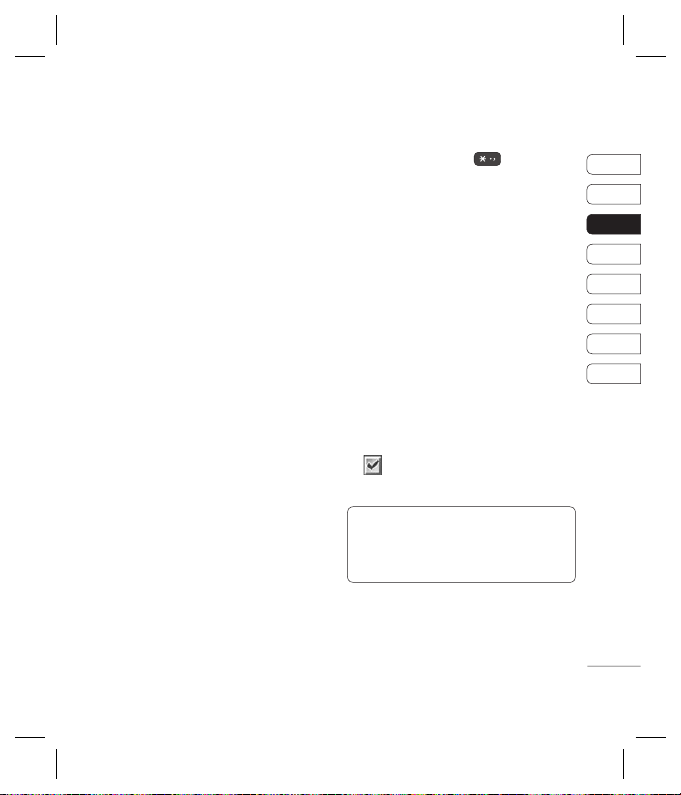
Kontakter
n
Söka efter en kontakt
1 Välj Kontakter och välj Sök.
2 Använd knappsatsen och ange den första
bokstaven för den kontakt du vill ringa
upp. För t.ex. Kontoret trycker du på
gånger.
3 Om du vill bläddra bland kontakterna och
deras olika nummer använder du pilarna
på pekskärmen.
Lägga till en ny kontakt
1 Välj Kontakter och välj Ny kontakt.
2 Ange om du vill spara din nya kontakt på
Mobil eller SIM-kortet.
3 Ange all information du har i fälten och välj
Spara.
Eller använd den något snabbare metoden …
1 Ange det nummer du vill spara från
startskärmen och välj
2 Välj Spara eller Lägg till i befintlig
kontakt
.
3 Ange informationen enligt ovan och välj
Spara.
Altern.
Obs! Om du vill spara en kontakts e-
postadress trycker du på
en symbol och bläddrar med pilarna på
pekskärmen tills du ser @.
Lägga till en kontakt i en grupp
5 två
Du kan spara dina kontakter i grupper
och på så sätt hålla isär t.ex. familj och
arbetskamrater. I din mobil fi nns redan ett
antal grupper inställda bl.a.
Kollega, VIP, Grupp 1, Grupp 2 och Ingen
grupp
.
1 Välj Kontakter och välj Grupper.
2 Bläddra till den grupp där du vill lägga till
en kontakt, välj
3 Dina kontakter visas. Bläddra till den
Visa och välj Lägg till.
kontakt du vill lägga till i gruppen, tryck på
och välj Klar.
4 Välj Ja om du är säker.
Tips! Du kan tilldela en ringsignal eller ikon till
en grupp. Välj den grupp till vilken du vill tilldela
ringsignalen eller ikonen, välj därefter Altern.
och den post du vill använda.
för att ange
Familj, Vänner,
01
02
03
04
05
06
07
08
GRUNDERNA
17
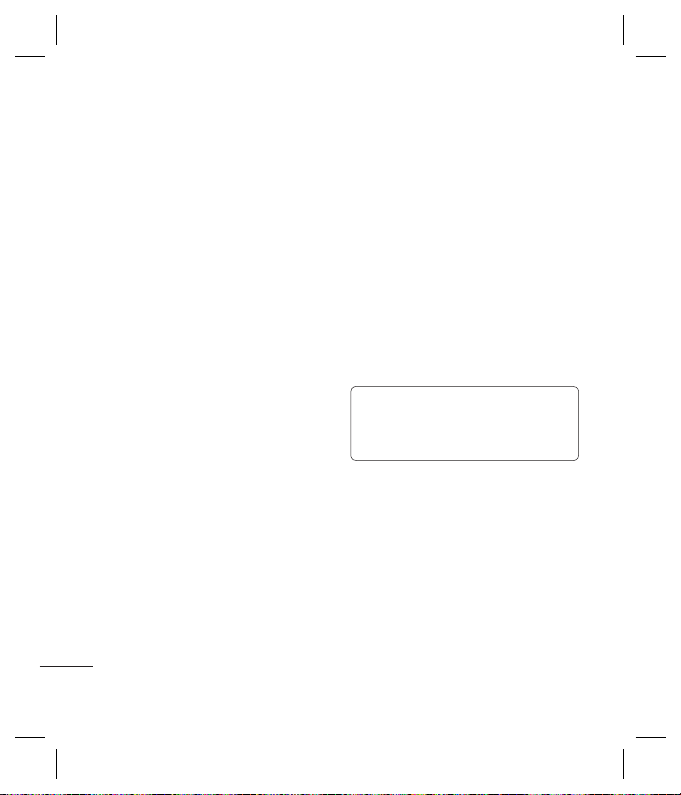
Kontakter
K
h
e
f
k
M
Lägga till en bild till en kontakt
Du kan ändra hur dina kontakter visas i
adressboken genom att lägga till en bild.
1 Välj Kontakter och välj Inställningar.
2 Välj Visa alternativ och välj Med bild.
3 Återgå sedan till adressboken och välj den
kontakt till vilken du vill lägga till en bild.
4 Välj Altern. och därefter Redigera.
5 Bläddra till avsnittet Foto. Välj Altern. och
därefter
Bilder eller Ny bild. Om du väljer
Bilder kan du välja en bild som du sparat i
mobilminnet. Om du väljer
Ny bild öppnas
kamerasökaren och du kan ta en bild av
kontaktpersonen.
6 Välj Spara.
Kopiera kontakter till SIM-kortet
Du kan också välja att kopiera dina kontakter
från SIM-kortet till mobil eller från mobil till
SIM-kortet.
1 Välj Kontakter och välj Kopiera alla.
2 Välj om du vill kopiera kontakterna från
GRUNDERNA
SIM till mobil eller från Mobil till SIM.
3 Ange om du vill behålla de ursprungliga
posterna eller ta bort dem.
4 Välj Ja om du är säker.
18
LG KC550 | Användarhandbok
Ta bort alla kontakter
1 Välj Kontakter och välj Ta bort alla.
2 Välj om du vill ta bort kontakter från SIM
eller
Mobil.
3 Välj Ja om du är säker.
4 Ange lösenordet, som är förinställt på
0000, och välj Ja.
Visa information
Välj Kontakter och välj Information.
Härifrån kan du visa
nummer
Tips! Om du inte redan skapat ett visitkort
kan du göra det med hjälp av skärmen mitt
Visitkort. Välj Nytt och ange dina uppgifter som
för en kontakt. Välj Spara.
Tjänstenummer, Eget
och Visitkort.
M
I
(S
M
in
oc
S
1
2
3
4
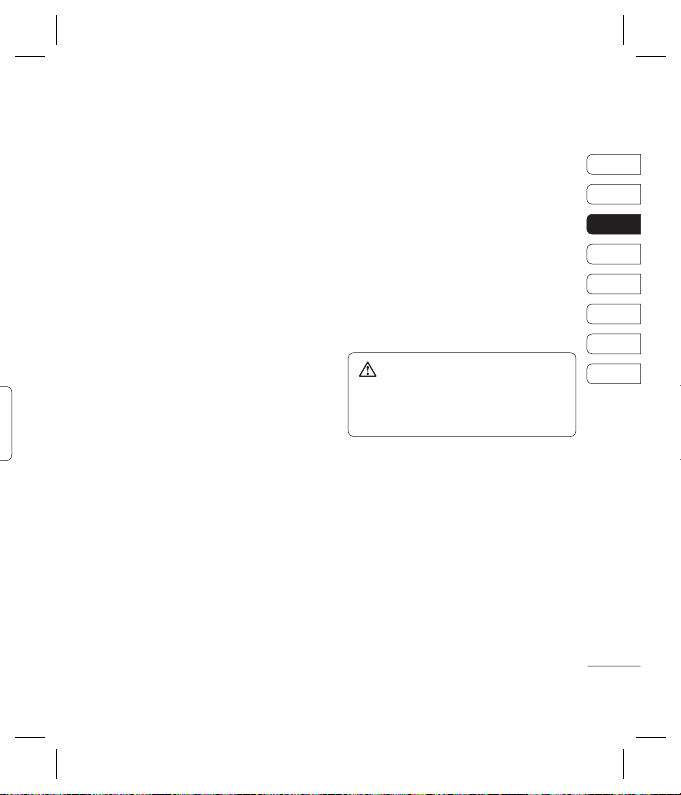
Meddelanden
Meddelanden
I KC550 fi nns funktioner som rör SMS
(Short Message Service), MMS (Multimedia
Message Service), e-post och nätoperatörens
informationsmeddelanden. Tryck på
och välj
Meddelanden.
Meny
Skicka meddelanden
1 Tryck på Meny, välj Meddelanden och
därefter
Nytt meddelande.
2 Välj Meddelande om du vill skicka
ett SMS eller MMS. (Om du vill skicka
E-post se sidan 24-25 eller om du vill
skicka något med hjälp av
Meddelande
3 En ny meddelanderedigerare öppnas.
Meddelanderedigeraren kombinerar
SMS och MMS till ett intuitivt läge och
gör det enkelt att växla mellan SMS-läge
och MMS-läge. Standardinställningen i
meddelanderedigeraren är SMS-läge.
4 Skriv meddelandet med T9-läge eller
Abc-läge. Se
om du vill veta hur du växlar mellan olika
textlägen.
, se sidan 44~45.)
Skriva text på sidan 23
Bluetooth-
5 Välj Altern. och välj Infoga om du vill
lägga till
Bild, Ljud, Video, Symbol,
Textmall, Smiley, Namn och nummer,
Ny sida, Ämne eller Mer (Kontakt/Mitt
visitkort/Schema
6 Tryck Skicka.
7 Ange telefonnumret eller tryck på Altern.
och välj
kontaktlistan. Du kan lägga till fl era
kontakter.
8 Välj Skicka.
VARNING! Om Bild, Ljud, Video, Ny sida
eller Ämne läggs till i meddelanderedigeraren
omvandlas det automatiskt till MMS-läge och
du debiteras för ett sådant.
).
Spara i utkast så öppnas
Skriva text
Du kan skriva bokstäver och siffror med
mobilens knappsats. När du t.ex. sparar namn
i Kontakter, skriver meddelanden och skapar
händelser i kalendern måste du skriva text.
Du kan skriva text på mobilen på följande
sätt: T9-läge, ABC-läge och 123-läge.
Obs! I vissa fält fungerar endast ett
textinmatningsläge (t.ex. telefonnummer i
adressboksfält).
01
02
03
04
05
06
07
08
GRUNDERNA
19
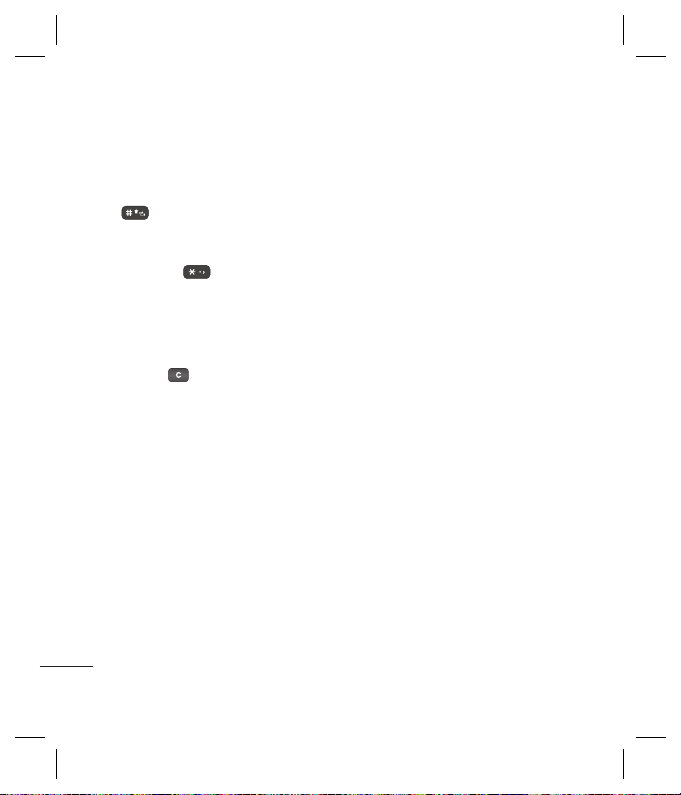
Meddelanden
Om du vill aktivera T9-läge i
textinmatningsfältet väljer du
T9
och därefter På. Med T9 aktiverat kan du
växla textinmatningsläge genom att trycka
på
. Indikatorn för textinmatningsläget
visas i det övre högra hörnet på skärmen.
Om du vill ange en symbol i ett textfält trycker
du på knappen
väljer därefter
Avsluta varje ord med ett blanksteg genom
att trycka på
Om du vill ta bort ett tecken trycker du tryck
på knappen
T9-läge
I T9-läget används en inbyggd ordbok som
känner igen ord som du skriver utifrån följden
på de knappar du trycker in. Tryck bara på
den sifferknapp motsvarande den bokstav du
vill skriva så känner ordboken igen ordet när
alla bokstäverna har matats in.
Om ordet som du vill skriva inte visas välj
Altern., väljer Lägg till ord i T9 och skriver
sedan in ordet med hjälp av ABC-läget. Ordet
GRUNDERNA
läggs till i ordboken.
Obs! Du kan välja ett annat T9-språk genom
att
20
LG KC550 | Användarhandbok
OK.
0.
.
välja Altern. och välja Skriftspråk.
Altern., Ange
, väljer en symbol och
ABC-läge
I ABC-läget måste du trycka på knappen
upprepade gånger för att mata in en bokstav.
Om du till exempel vill skriva “hello” trycker
du två gånger på
gånger på
gånger på
123-läge
Skriv siffror med en knapptryckning per siffra.
Du kan även lägga till siffror i textläge genom
att trycka på och hålla ned önskad knapp.
4, två gånger på 3, tre
5, tre gånger på 5 igen och tre
6.
Konfi gurera e-post
Du kan skicka e-post med KC550 när du är
på resande fot. Det går snabbt och enkelt
att konfi gurera ett POP3- eller IMAP4-epostkonto.
1 Tryck på Meny, välj Meddelanden och
därefter
Inställningar.
2 Välj E-post och därefter E-postkonto.
3 Välj Nytt.
4 Du kan nu ställa in hur ditt konto fungerar:
Kontonamn - Ange ett kontonamn.
E-postadress - Ange kontots e-
postadress.
Mitt namn - Ange ditt namn.
E-postserver för inkommande - Ange
kontots uppgifter.
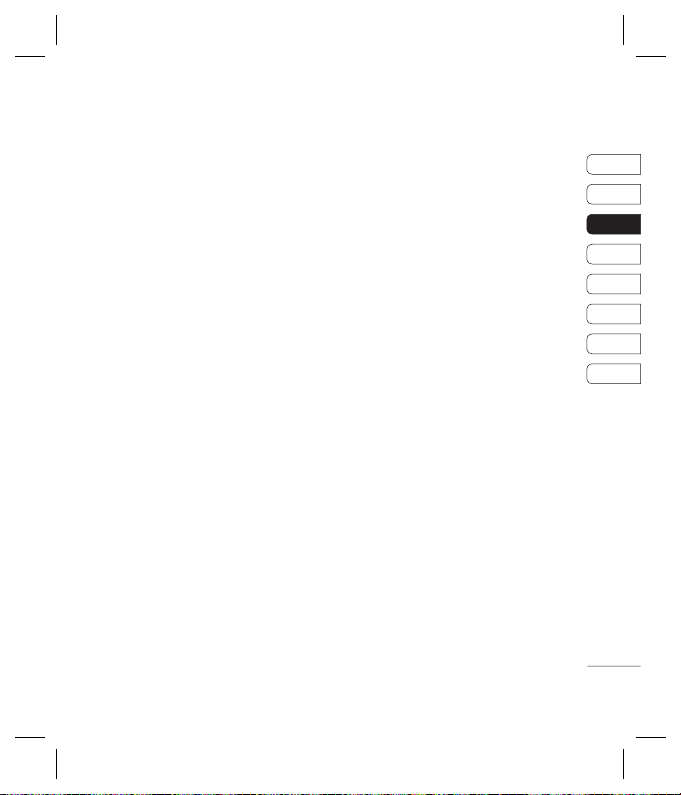
Användarnamn - Ange kontots
användarnamn.
.
a.
r:
Lösenord - Ange kontots lösenord.
Utgående e-postserver - Ange kontots
uppgifter.
Autentisering av utgående e-post - Välj
På eller Av.
Utgående server-ID - Ange kontots
uppgifter.
Lösenord för utgående server - Ange
lösenord för utgående server.
Ange följande information genom att
välj
Altern. och välja Avancerade
inställningar
Protokolltyp - Ange typ av e-postlåda
- POP3 eller IMAP4.
Maximal mottagningsstorlek
- Ange storleksbegränsning för epostmeddelanden. Maximal storlek är
300 KB.
Spara på server - Ange om epostmeddelanden ska sparas på servern.
Kopior sparas alltid för IMAP4-konton.
Spara utmeddelande - Ange om epostmeddelanden ska sparas på mobilens
server. (Endast IMAP4)
Infoga signatur - Ange om en
signatur ska bifogas automatiskt i epostmeddelanden.
.
E-postadress för svar - Ange epostadressen för svar.
Portnummer för inkommande - Normalt
ska det vara 110 för POP3-konton och
143 för IMAP4-konton.
Utgående portnummer - Normalt ska
det vara 25.
Autohämtning - Ange om du vill hämta
e-post automatiskt.
Återuppta hämtning - Välj Endast
rubriker, Rubriker
IMAP4) eller
När kontot har ställts in visas det i listan
över konton i e-postmappen.
+ brödtext (endast
Alla.
Skicka e-post med ditt nya konto
Innan du skickar eller tar emot e-post måste
du skapa ett e-postkonto.
1 Välj Meny, välj Meddelanden och
därefter
Nytt meddelande.
2 Välj E-post så öppnas ett nytt e-
postmeddelande.
3 Ange ett ämne och tryck sedan på OK.
4 Skriv meddelandet med T9-läge eller
ABC-läge. Se
om du vill veta hur du växlar mellan olika
textlägen.
Skriva text på sidan 23
01
02
03
04
05
06
07
08
GRUNDERNA
21
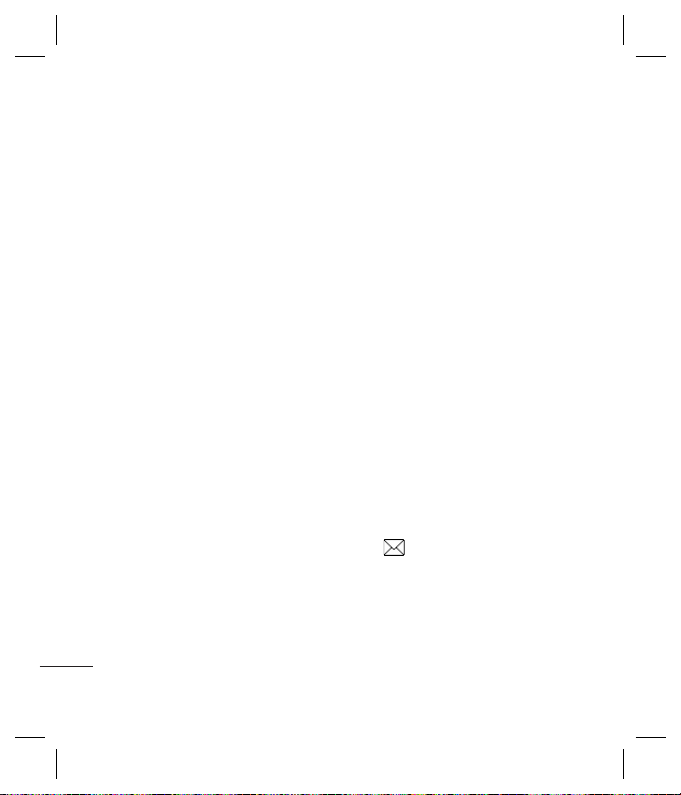
Meddelanden
m
e
m
e
e
5 Välj Altern, och välj den bilaga som du
vill lägga till: Bild, Ljud, Video, Dokument,
Kontakt, Mitt visitkort och Schema.
6 Tryck på Skicka och ange mottagarens
adress eller tryck på
Kontakter om du vill öppna kontaktlistan.
7 Skicka meddelandet genom att trycka på
Skicka.
Altern. och välj
Meddelandemappar
Tryck på Meny och välj Meddelanden.
Du känner säkert igen den mappstruktur
som används i KC550 - och den är lätt att
använda.
Inkorg - Alla meddelanden som kommer in
placeras i inkorgen. Härifrån kan du svara,
vidarebefordra och mycket mer. Se nedan för
mer information.
E-postlåda - Här fi nns alla epostmeddelanden. Välj det konto du vill
använda och välj
till ditt e-postkonto och hämtar nya
meddelanden. Välj det konto du vill använda
och tryck på Hämta. Din KC550 kommer att
GRUNDERNA
ansluta till ditt e-postkonto och hämta dina
nya meddelanden.
Utkast - Om du inte har tid att skriva klart ett
meddelande kan du spara det här så länge.
22
LG KC550 | Användarhandbok
Hämta. KC550 ansluter
Utkorg - En mapp för tillfällig lagring medan
meddelanden skickas.
Skickat - Alla skickade meddelanden
placeras i mappen Skickat.
Lyssna på röstmedd. - Härifrån har
du åtkomst till din röstbrevlåda (om
nätoperatören tillhandahåller en sådan). När
ett nytt röstmeddelande har tagits emot visas
symbolen på startskärmen.
Informationstjänst - Alla
informationsmeddelanden och uppdateringar
som du får från operatören.
Mallar - En lista med användbara
meddelanden som är färdigskrivna för snabbt
svar.
Hantera meddelanden
Med hjälp av inkorgen kan du hantera dina
meddelanden.
1 Tryck på Meny, välj Meddelanden och
därefter
Inkorg. Ett snabbare sätt är att
välj
på startskärmen och sedan välja
Visa.
2 Välj Altern. och därefter:
Ta bort - Ta bort det markerade
meddelandet.
Svara - Skicka ett svar på valt
meddelande.
O
SI
m
O
m
m
sä
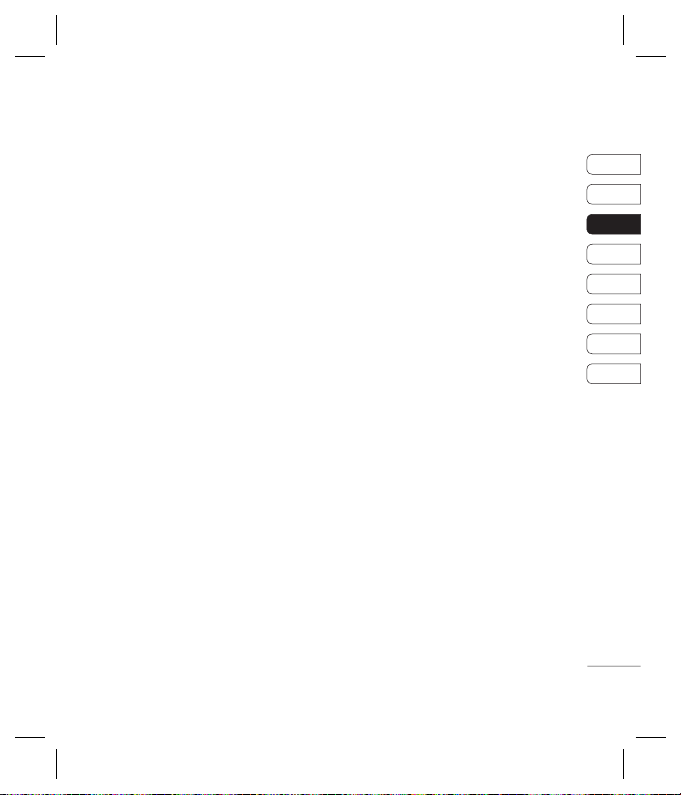
s
r
t
Vidarebefordra - Skicka valt meddelande
vidare till en annan person.
Ring tillbaka - Ring upp den som
skickade meddelandet till dig.
Information - Visa detaljer om ett
meddelande, t.ex. vilken tid det skickades.
Kopiera/Flytta - Du kan välja att kopiera
eller fl ytta meddelanden. Ange om valt
meddelande ska kopieras eller fl yttas till
SIM-kortet eller mobil.
Ta bort flera - Ta bort valda meddelanden.
Ta bort alla lästa - Alla öppnade
meddelanden tas bort.
Ta bort alla - Du kan välja att ta bort alla
meddelanden eller bara SMS.
Om meddelandet
SIM-meddelande
meddelanden från inkorgen.
Om meddelandet
meddelanden
meddelanden eller sparade fi ler och på så
sätt skapa mer utrymme.
Inget utrymme för
visas tar du bort några
Inget utrymme för
visas kan du antingen ta bort
Använda mallar
Du kan skapa mallar för de SMS och MMS
som du oftast skickar. Det fi nns redan ett
antal mallar på mobilen som du kan redigera
om du vill.
1 Tryck på Meny, välj Meddelanden och
därefter Mallar.
2 Välj SMS eller MMS. Du kan sedan välja
Altern. och därefter Redigera om du vill
ändra befi ntliga mallar, eller välj
och inställningen
3 Om du vill skicka en mall markerar du den,
väljer
4 Ange om du vill skicka mallen som
Meddelande, Bluetooth-meddelande
eller E-post.
5 Ange en kontakt och välj Skicka.
Nytt eller Ta bort.
Altern. och därefter Skicka via.
Altern.
Ändra inställningar för SMS
Meddelandeinställningarna i KC550 är
förinställda så att du kan börja skicka
meddelanden direkt.
Om du vill kan du ändra inställningarna med
hjälp av alternativet
Tryck på
därefter
ändra inställningar för:
Inställningar.
Meny, välj Meddelanden och
Inställningar och SMS. Du kan
01
02
03
04
05
06
07
08
GRUNDERNA
23
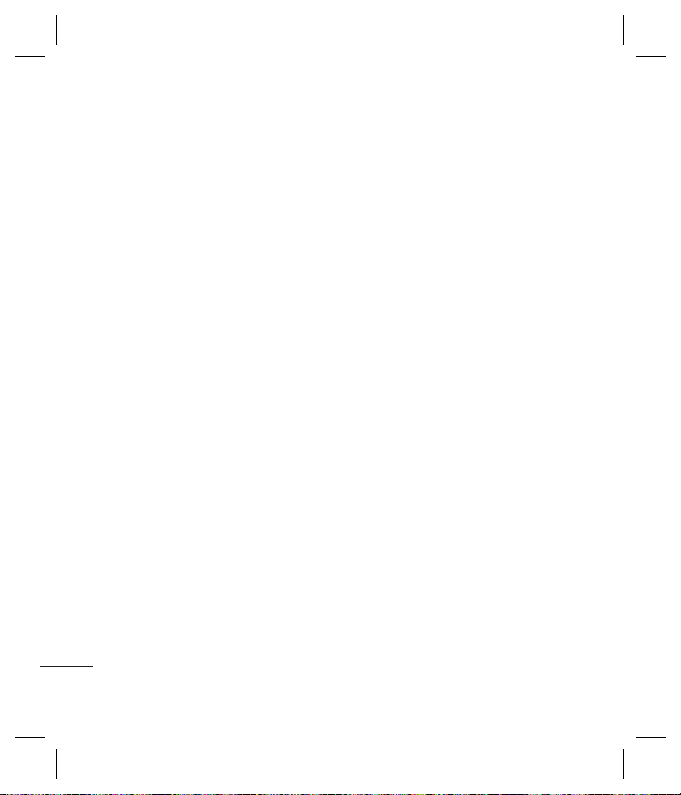
Meddelanden
n
u
Meddelandetyp - Omvandla texten till Röst,
Fax, Söker, X.400, E-post eller ERMES.
Giltighetstid - Ange hur länge meddelandet
ska sparas i meddelandetjänsten.
Leveransrapport - Ange om du vill motta
en bekräftelse på att ditt meddelande har
levererats.
Mottagaravgift - Ange om du vill faktureras
för meddelandemottagarens svar.
Nummer till meddelandetjänst - Ange
uppgifterna för meddelandetjänsten.
Teckenkodning - Ange hur tecknen kodas.
Detta påverkar meddelandets storlek och
därmed kostnaden.
Skicka lång text som - Ange om
meddelandet ska skickas som SMS eller
MMS när du skrivit text som är längre än 2
sidor i meddelandefältet.
Bärarinställning - Ange om du vill skicka
meddelanden via GSM eller GPRS.
Ändra inställningar för MMS
Meddelandeinställningarna i KC550 är
GRUNDERNA
förinställda så att du kan börja skicka
meddelanden direkt.
24
LG KC550 | Användarhandbok
Om du vill kan du ändra inställningarna med
hjälp av alternativet
Tryck på
därefter
Du kan ändra inställningar för:
Sidvisningstid - Ange hur länge bilden ska
visas på skärmen.
Prioritet - Ange prioritetsnivå för dina MMS.
Giltighetstid - Ange hur länge meddelandet
ska sparas i meddelandetjänsten.
Leveransrapport - Ange om du vill tillåta
och/eller begära en leveransrapport.
Läsa rapport - Ange om du vill tillåta
och/eller skicka en läsrapport.
Automatisk hämtning - Ange om du vill
hämta MMS automatiskt eller manuellt,
beroende på om du är hemma eller det sker
via roaming.
Nätprofil - Välj en operatörsspecifi k nätprofi l
för sändning av MMS.
Tillåten meddelandetyp - Ange vilken typ
av MMS som ska tillåtas.
Inställningar.
Meny, välj Meddelanden och
Inställningar och MMS.
Ä
D
so
1
2
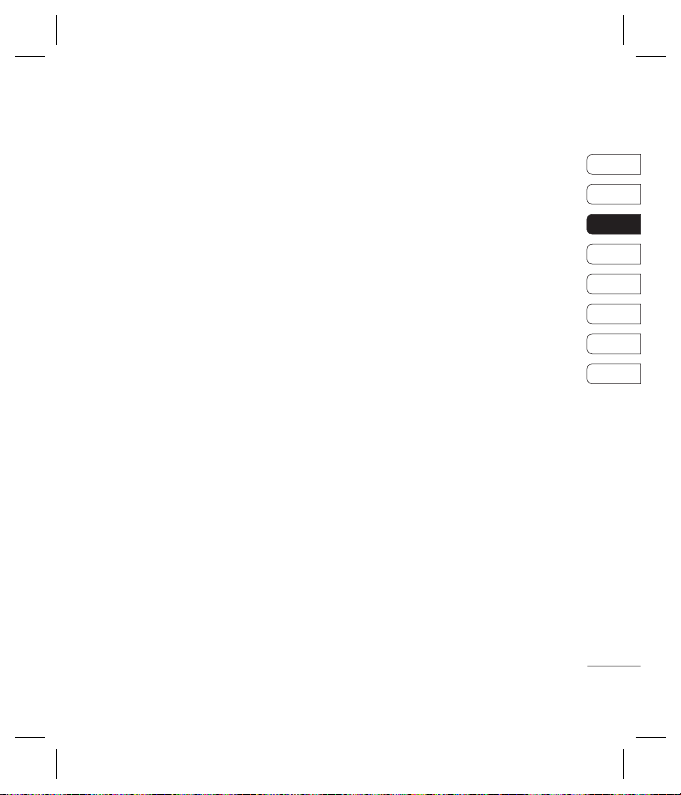
.
t
l
Ändra e-postinställningarna
Du kan anpassa dina e-postinställningar så
som du vill ha dem.
1 Tryck på Meny, välj Meddelanden och
därefter
Inställningar.
2 Om du väljer E-post kan du anpassa
följande inställningar:
E-postkonto - Du kan skapa ett e-
postkonto.
Åtkomstpunkt - Du kan ställa in
åtkomstpunkten för e-post.
Hämtningsintervall - Ange hur ofta
KC550 ska kontrollera om det fi nns nya
meddelanden.
Signatur - Skapa en e-postsignatur och
aktivera funktionen.
Ändra övriga inställningar
Tryck på Meny, välj Meddelanden,
Inställningar och därefter:
Röstbrevlådenummer - Här lagras
ditt röstbrevlådenummer. Kontakta din
nätoperatör om du vill ha mer information om
vilka tjänster de erbjuder.
Tjänstmeddelande - Här kan du stänga
av tjänstmeddelande, vilket innebär att dina
meddelanden inte längre tas emot med pushteknik direkt till enheten utan bara tas emot
när du kontrollerar nya meddelanden.
Informationstjänst - Ange
mottagningsstatus, signaler och språk för
informationsmeddelanden.
Spara textmeddelande - Ange om
textmeddelanden ska sparas i telefonminnet
eller det externa minnet.
01
02
03
04
05
06
07
08
GRUNDERNA
25
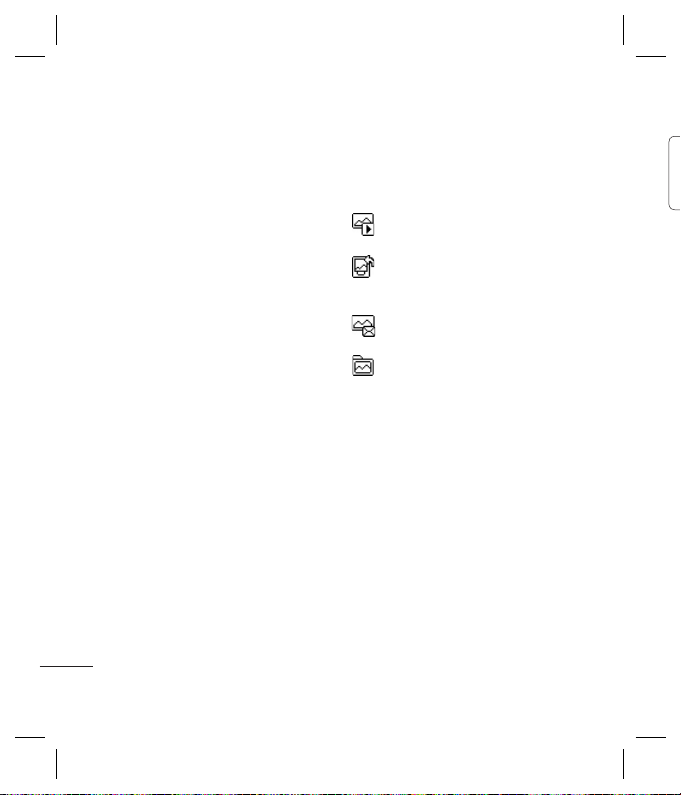
Kamera
T
s
b
n
y
å
l
y
ä
s
o
e
å
t
t
t
ä
o
Ta ett foto
1 Öppna luckan och håll kameraknappen på
höger sida av mobilen nedtryckt så visas
kamerasökaren på skärmen.
2 Håll mobilen horisontellt och rikta linsen
mot det du vill fotografera.
3 Tryck ned kameraknappen på höger sida
av mobilen halvvägs. En fokuseringsruta
visas i mitten av sökarskärmen. Håll
mobilen så att du kan se det du vill
fotografera i fokuseringsrutan. När
fokuseringsrutan blir grön har kameran
fokuserat på det du vill fotografera.
4 Välj mittenknappen eller tryck ned
kameraknappen helt för att ta en bild.
Obs! Du kommer även åt kameramenyn
från startskärmen. Tryck på
Multimedia, bläddra till Kamera och välj
den så öppnas sökaren.
Meny och välj
När du har tagit en bild
Bilden som du har tagit visas på skärmen.
Bildens namn visas längst ned på skärmen
och på höger sida av skärmen visas 6
GRUNDERNA
alternativ.
26
LG KC550 | Användarhandbok
Ta bort - Välj här om du vill ta bort bilden
du just tagit och bekräfta genom att trycka
på
Ja.
Sökaren visas igen.
Ny bild - Välj här om du vill ta en ny
bild. Den aktuella bilden sparas.
Ange som - Välj här om du vill öppna
en undermeny där du kan ställa in bilden som
Bakgrundsbild eller Bild ID.
Skicka via - Välj här om du vill skicka
bilden som
MMS eller E-post.
Album - Välj här om du vill visa andra
bilder i albumet. Den aktuella bilden sparas.
OK - Välj här om du vill ta en ny bild. Den
aktuella bilden sparas.
Så här fungerar sökaren
När du öppnar sökaren ser du följande ikoner
på skärmen.
Obs! Du kan justera zoomningen genom
att använda volymknappen till vänster på
mobilen. Zoomfunktionen är bara tillgänglig
när upplösningen är inställd på 640x480
eller lägre. Mer information fi nns i
bildstorlek
på sidan 32.
Ändra
i
A
Tr
oli
p
vil
tr
ve
Sj
3
M
tid
m
Bi
i s
bil
n
Vi
en
at
at
V
M
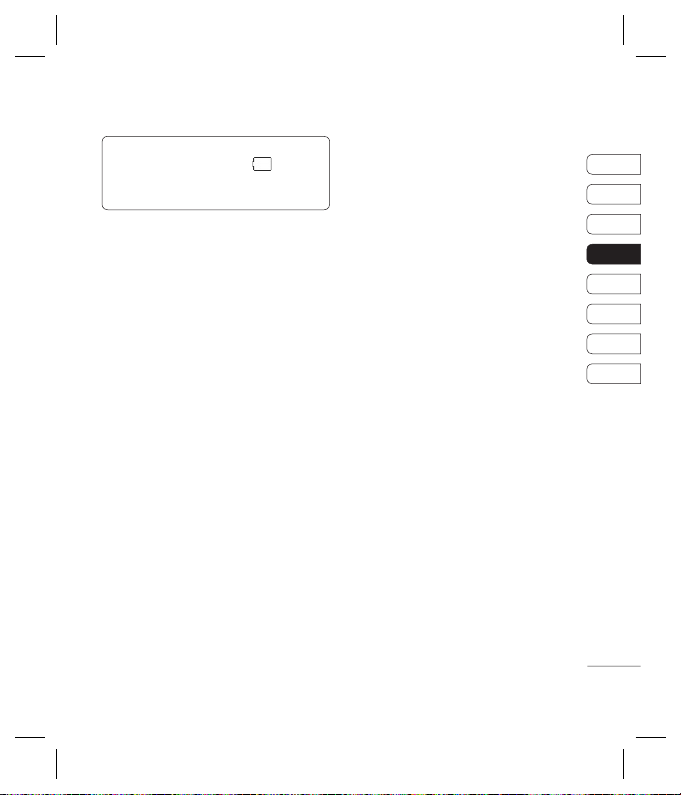
Tips! När du använder kameran ökar
strömförbrukningen. Om ikonen
i bakgrundsbilden är batterinivån låg. Ladda
batteriet innan du använder mobilen.
visas
Använda snabbinställningar
m
r
Tryck < pil för snabbinställningar. Här fi nns
olika alternativ för bildtagning. Använd pilarna
på pekskärmen och välj de alternativ du
vill använda. När du ställt in dina alternativ
trycker du på pilen > för att stänga
verktygsfältet.
Självutlösare - Ställ in tidsfördröjningen på
3 sekunder, 5 sekunder eller 10 sekunder.
Mobilen tar sedan en bild efter den angivna
tiden. Perfekt för ett gruppfoto där du vill vara
med själv.
Bildtagning - Används för att ta flera bilder
i snabb följd. Det är möjligt att ta upp till nio
bilder i följd. Speciellt för fotografering av
något i rörelse eller sportaktiviteter.
Vitbalans - Vitbalansen ser till att det vita i
en bild är verklighetstroget. Det kan hända
att du behöver bedöma ljusförhållandena för
att kameran ska kunna justera rätt vitbalans.
Välj mellan
Auto, Dagsljus, Glödlampeljus,
Molnigt
, Lysrörsljus eller Nattläge.
Färgeffekter - välj mellan fyra olika
färgeffekter: Av (normal/färg), Sepia, Mono
(svartvit) eller Negativ.
EV - Sätt på Macro om du vill fotografera
något på nära håll.
Upplösning - Se Ändra bildstorlek på
sidan 32.
Kvalitet - Välj mellan Normal, Fin och
Superfin. Ju fi nare kvalitet desto skarpare
blir bilden, men fi lstorleken ökar också
vilket innebär att det får plats färre bilder i
mobilminnet.
Autofokus - Ställ in autofokus på På eller
Av. I läget På ställer kameran automatiskt in
skärpan så att du får en tydlig, skarp bild med
en enda knapptryckning.
Slutarsignal - Välj en av tre slutarsignaler
eller stäng av ljudet.
ISO - ställ in ISO till automatisk, ISO800,
ISO400, ISO200, ISO100 eller ISO80.
Spara i - Ange om bilderna ska sparas i
mobilminnet eller det externa minnet.
Återst. inst. - Välj Ja om du vill
återställa mobilen till de ursprungliga
kamerainställningarna.
01
02
03
04
05
06
07
08
KREATIVITET
27

Kamera
V
a
b
å
u
ä
d
k
a
Ändra bildstorlek
Du kan ändra bildens storlek för att spara
minnesutrymme. Ju fl er pixlar desto större
fi lstorlek, vilket innebär att det krävs större
utrymme i minnet. Om du vill få plats med fl er
bilder i mobilen kan du ändra pixelantalet så
att fi lstorleken blir mindre.
1 Tryck på Altern. och välj Upplösning i
verktygsfältet.
2 Välj ett pixelvärde bland de fem numeriska
alternativen (320X240, 640X480,
1280X960, 1600X1200, 2048X1536,
2560X1920).
3 Välj önskad storlek och tryck på OK så
verkställs ändringarna.
Obs! Zoomfunktionen varierar beroende på
vilken upplösning kameran ställts in på. Om
t.ex. kamerans upplösning är inställd på den
högsta inställningen kan du inte zooma.
Visa sparade bilder
1 Du kommer åt dina sparade bilder i
kameraläget och från startskärmen.
I sökaren välj
KREATIVITET
startskärmen och välj sedan
och Bilder.
28
LG KC550 | Användarhandbok
Album. Välj Meny på
Mina saker
2 Galleriet visas på skärmen.
3 Använd pilarna för att välja den bild du vill
visa och välj
Visa för att förstora den.
Använda en bild som bakgrundsbild
eller Bild-ID
Använd pilarna på pekskärmen i bildgalleriet
för att välja en bild och välj
om du vill använda den valda bilden som
Bakgrundsbild eller Bild ID för en av dina
kontakter.
Obs! Bild-ID kan bara läggas till för kontakter
som sparats i mobilen, inte på SIM-kortet.
Ange som
T
1
2
3
4
5
6
7
O
fr
M
vä
N
Vi
s
6
